在日常办公与娱乐场景中,高效便捷的屏幕捕捉功能已成为现代用户的刚性需求。微软系统虽然内置了实用的截图工具,但默认的快捷键组合往往不符合个性化操作习惯。本文将详细解析如何通过系统设置实现截屏快捷键的个性化定制,帮助用户打造专属的快捷操作体验。
个性化截屏键位设置指南
1、启动系统快捷菜单:轻触键盘左下角的Windows徽标键(四色窗口标识),此时屏幕左下方将弹出系统开始菜单。
2、定位截图程序组件:在展开的应用程序列表中找到"截图工具"模块。对于版本较新的系统(如Windows 11),建议使用顶部的搜索栏直接输入"截图工具"进行快速定位。
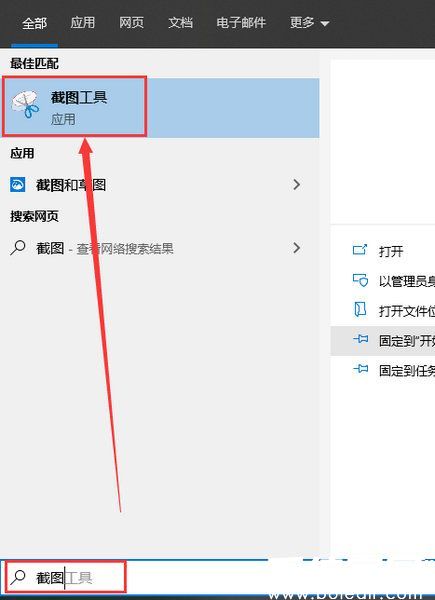
3、进入属性配置界面:右键点击目标程序图标,在弹出菜单中选择"属性"选项,此时系统将显示该程序的详细设置面板。
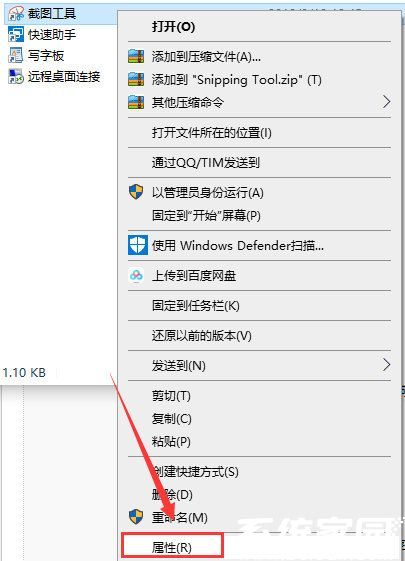
4、自定义快捷指令:在属性窗口顶部导航栏选择"快捷方式"标签页,将光标定位至快捷键输入框。此时可直接按下期望的键位组合(推荐使用Ctrl+Alt+字母/数字的组合形式),系统将自动记录设置的快捷指令。
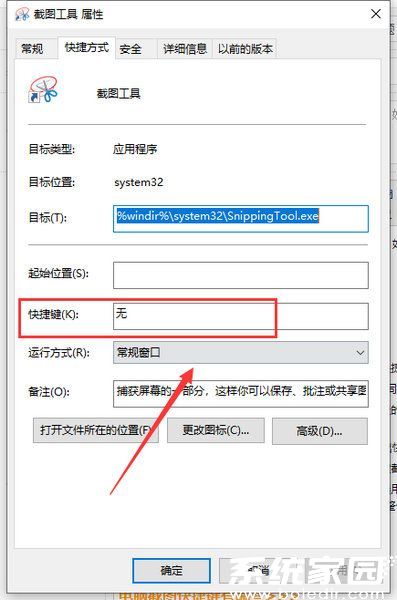
注意事项:建议优先选用系统未占用的组合键,例如Ctrl+Alt+S这类三键组合既便于单手操作,又能有效避免与其他软件的快捷指令产生冲突。设置完成后建议先进行功能测试,若发现按键无响应,可尝试更换其他组合方式。
进阶技巧:对于追求极致效率的用户,可配合第三方热键管理软件实现多层级快捷操作。同时建议定期检查快捷键配置,特别是在安装新应用程序后,及时确认是否存在热键重叠情况,确保截图功能始终保持最佳响应状态。
通过上述个性化设置流程,用户不仅能提升截图操作效率,更能根据个人使用习惯打造专属的办公环境。不同Windows版本可能在菜单布局上存在细微差异,建议遇到设置障碍时通过系统帮助文档获取版本适配指引。

















